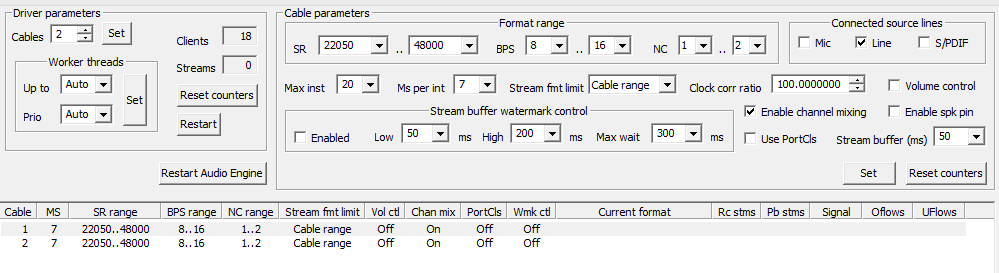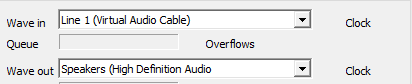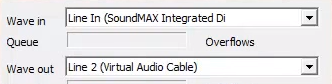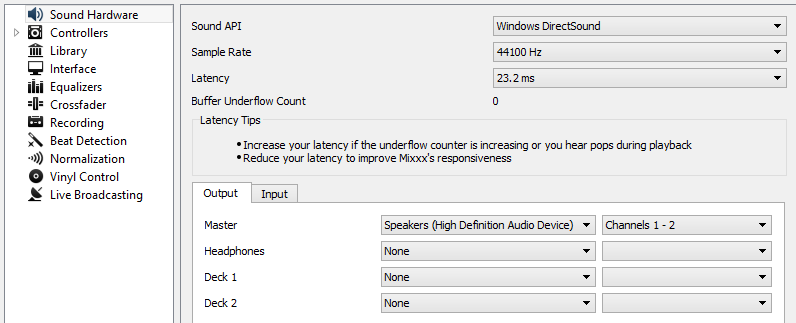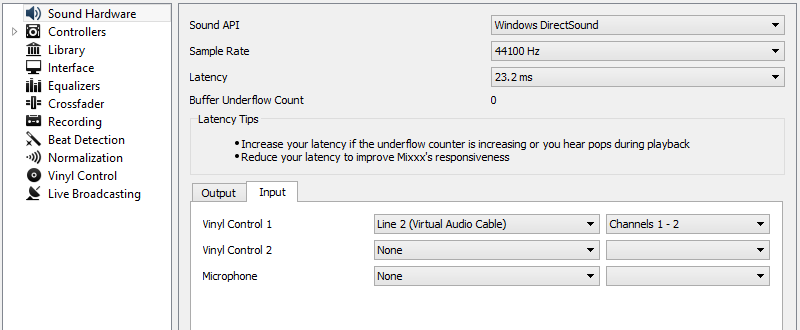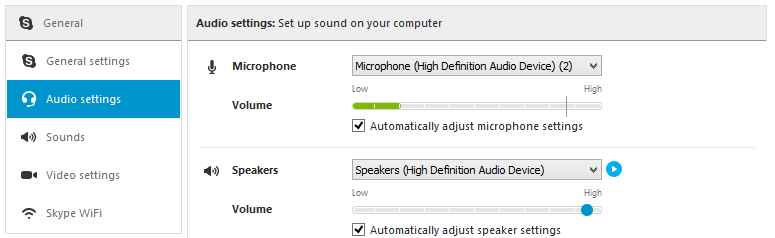Servers in stock
Checking availability...
-
Skype与Mixxx集成教程
1
要在 Mixxx 软件上连接 Skype,您需要一个名为 Virtual Audio Cable 的软件插件。(Virtual Audio Cable 是授权软件,可在此处购买)下载并安装 Virtual Audio Cable 后,打开其控制面板,然后在窗口左上角的“驱动程序参数”部分中选择“Cables - 2”,然后单击“设置”。
2
接下来,打开 3 个 AudioRepeater(MME) 应用程序实例,我们将设置它们从 Skype 获取声音并将其推送到您的广播。将其中一个实例设置为:波形输入 -> 线路 1(虚拟音频线),波形输出 -> 线路 2(虚拟音频线)。
5
点击所有按钮开始,打开 Mixxx。
在 Mixxx 软件中,转到“选项”->“首选项”,在“声音硬件”部分选择“输出主控”->“扬声器”,然后在“输入”部分选择“黑胶唱片控制 1”->“线路 2(虚拟音频线)”,然后单击“应用”。
7
您的 Mixxx 编码器现在可以在直播过程中同时进行 Skype 通话,而不会影响任何常规的流媒体功能。如果您不希望通话干扰直播内容,只需暂停当前歌曲或在 Mixxxx 中调低音量即可。